Bir bilgisayar veya ek sabit disk satın alırken, biçimlendirmeniz ve bölümler oluşturmanız gerekir. Sabit diskinizi bölümlemekten memnun kalmadığınızda, bu işlemi tekrarlayabilirsiniz.

Gerekli
Acronis Disk Director Suite yazılımı
Talimatlar
Aşama 1
Bölümler üzerinde bu işleme başlamadan önce, çalışmaları sırasında sabit diske erişebilen tüm uygulamaları kapatmalısınız. Programı çalıştırın ve birleştirmek istediğiniz sürücüyü seçin. Disk simgesine sağ tıklayın ve "Birleştir" i seçin.

Adım 2
Açılan pencerede, birleştirmek istediğiniz başka bir sabit disk bölümü seçin. Sonrakine tıkla.
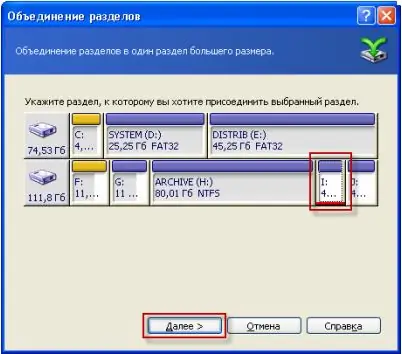
Aşama 3
Bir sonraki pencerede, birleştirilmiş bölümden verileri kaydetmek için bir disk bölümü ve bir klasör seçin.
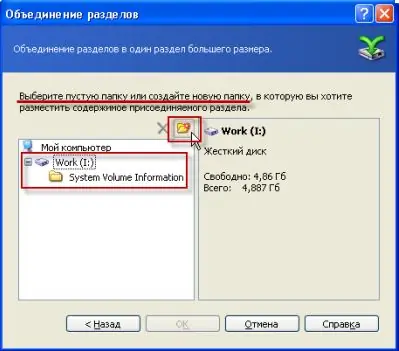
4. Adım
Dosyaları yeni bir klasöre taşımak istiyorsanız, "Yeni klasör oluştur"u tıklayın ve ona bir ad verin.

Adım 5
Bu klasörü seçin ve Tamam'a tıklayın.
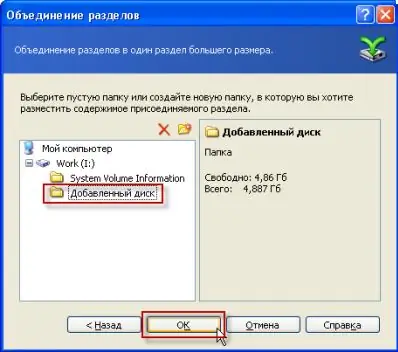
6. Adım
Programın ana penceresinde "İşlemler" - "Çalıştır" menüsünü tıklayın.

7. Adım
Görünen pencerede "Devam" düğmesini tıklayın.

8. Adım
Tüm birleştirme işlemi MS-DOS modunda gerçekleşir, yani. işletim sisteminin yeniden başlatılması gerekir. Açılan "Uyarı" penceresinde "Yeniden Başlat" düğmesini tıklayın.
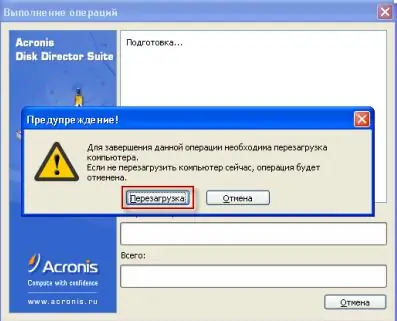
9. Adım
İşletim sistemi önyüklendiğinde, prosedür iki sabit disk bölümünü birleştirmeye başlayacaktır. Operasyon birkaç saat sürebilir, bu yüzden işinize gitmekten çekinmeyin.
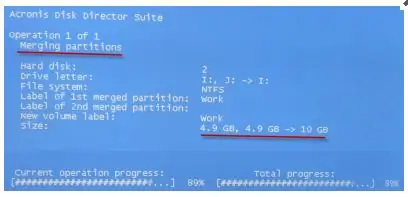
Adım 10
İşletim sisteminin bir sonraki açılışında, ekranda disk bölümlerinin başarılı bir şekilde birleştirilmesiyle ilgili bir bildirim görünecektir. Bu program ile sadece tek bir dosya sistemine sahip diskleri değil, farklı sistemlerle (NTFS ve FAT32) birleştirmek mümkündür.






